服务器ftp怎么设置 如何通过路由器设置FTP服务器
时间:2024-03-07 来源:互联网 浏览量:
FTP(File Transfer Protocol)是一种用于在网络上进行文件传输的协议,而设置FTP服务器是一个非常重要的步骤,通常我们可以通过在服务器上安装FTP软件来设置FTP服务器。通过路由器设置FTP服务器也是一种常见的方法。通过在路由器上配置端口转发和NAT映射,可以让外部用户访问到FTP服务器。在本文中我们将详细介绍如何通过路由器设置FTP服务器,让您能够方便地进行文件传输和共享。
方法如下:
1.打开【控制面板】->【程序和功能】->【启用或关闭 windows 功能】,在弹出的窗口中。勾选【Internet Information Services】下面的【FTP服务器】三个选项,点击【确定】按钮完成安装
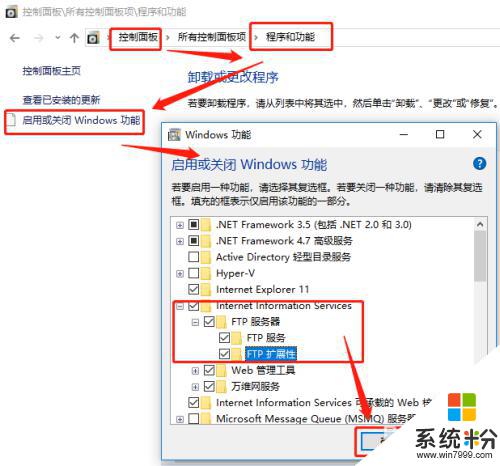
2.打开【控制面板】->【管理工具】->【Internet Information Services(IIS)管理器】,双击打开它
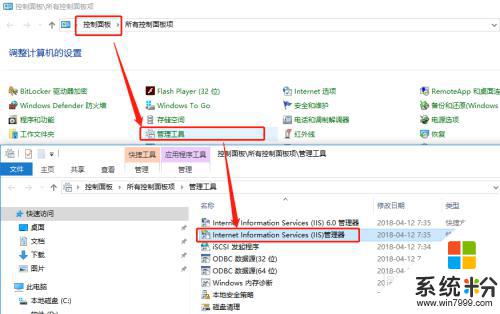
3.在打开的IIS管理界面,鼠标右键点击【网站】,选择右键菜单【添加 FTP 站点】
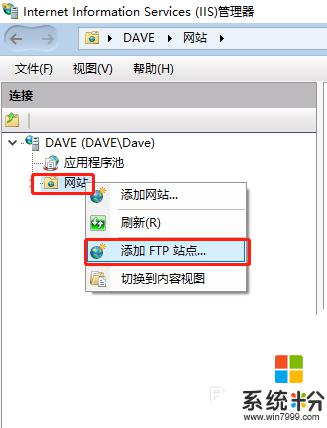
4.在【添加 FTP 站点】窗口中,输入站点名称,选择文件存放的物理路径,点击【下一步】按钮
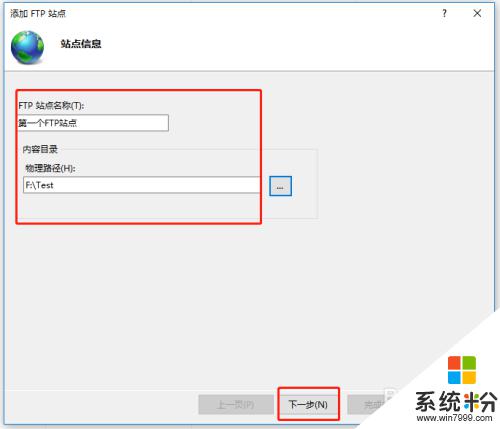
5.在【绑定和 SSL 设置】界面,填写当前配置的服务器ip地址,端口号默认21,可以修改。本文仅演示,所以勾选了【无 SSL】,此项根据实际需要选择。点击【下一步】按钮
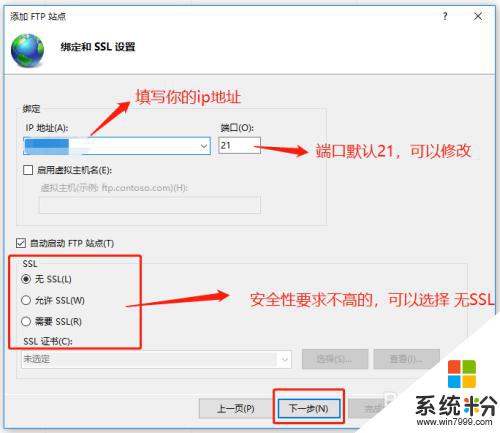
6.在【身份验证和授权信息】界面,勾选【匿名】、【基本】、【所有用户】、【读取】、【写入】。这些仅做演示,实际按需勾选,点击【完成】按钮
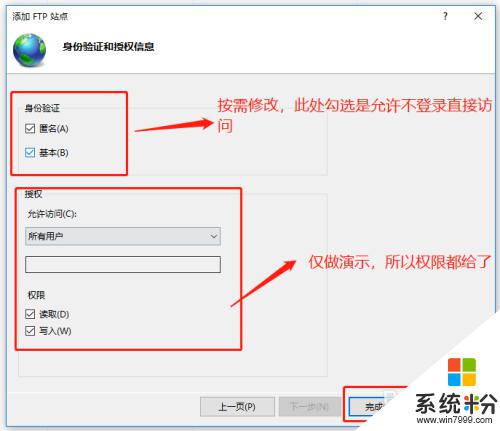
7.添加成功后,在左侧的网站下面可以看到刚刚添加的FTP站点名称
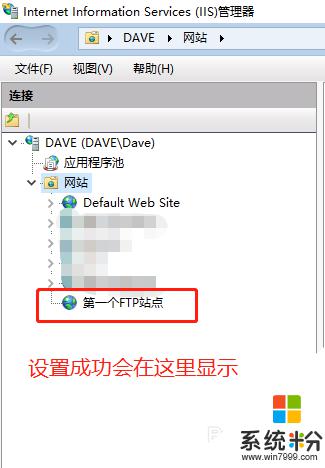
8.设置成功后,可以使用【ftp://ip地址:端口】在浏览器或者文件夹地址栏中输入运行。如果端口是默认的21,可以省略,否则,端口号不能省略
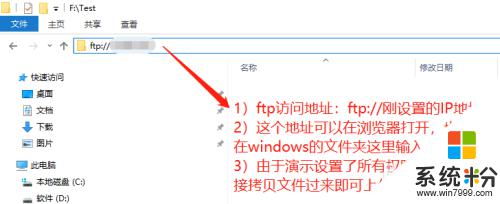
以上就是关于如何设置服务器FTP的全部内容,如果你遇到了这种情况,可以根据我的方法来解决,希望对大家有所帮助。
相关教程
- ·求助Apache ftp的服务器配置方法 求apache主服务器的配置教程
- ·磊科NW705P无线路由器上DHCP服务器如何设置 磊科NW705P无线路由器上DHCP服务器的设置方法
- ·怎样判断路由器是否关闭了DHCP服务? 判断路由器是否关闭了DHCP服务的方法?
- ·怎样关闭路由器DHCP服务呢? 关闭路由器DHCP服务呢的方法?
- ·win2003服务器怎么安装NTP服务器 win2003服务器安装NTP服务器的步骤
- ·window服务器下怎么搭建GIT服务器 window服务器下搭建GIT服务器的方法
- ·戴尔笔记本怎么设置启动项 Dell电脑如何在Bios中设置启动项
- ·xls日期格式修改 Excel表格中日期格式修改教程
- ·苹果13电源键怎么设置关机 苹果13电源键关机步骤
- ·word表格内自动换行 Word文档表格单元格自动换行设置方法
